BIOS یا سیستم اصلی ورودی / خروجی ، وظیفه شروع اولیه رایانه را بر عهده دارد و به سیستم عامل اجازه می دهد سخت افزار نصب شده را ببیند. گاهی اوقات کاربر باید سیستم را از طریق CD یا درایو فلش بوت کند ، در این حالت لازم است دستگاه بوت را به درستی مشخص کنید.
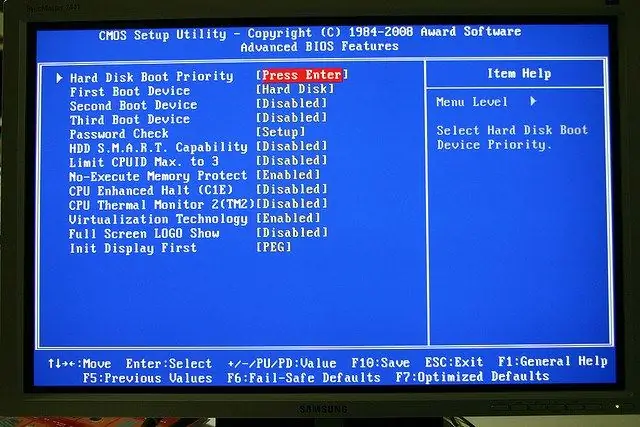
دستورالعمل ها
مرحله 1
بسیاری از رایانه ها گزینه بسیار مناسبی برای فراخوانی منوی بوت دارند ، معمولاً وقتی هنگام راه اندازی سیستم F12 را فشار دهید ، این گزینه باز می شود. اگر منوی بوت در رایانه شما باز شد ، فقط درایو فلش USB را از لیست به عنوان دستگاه بوت انتخاب کنید.
گام 2
اگر منوی بوت باز نمی شود یا باید همیشه از طریق درایو فلش USB بوت شوید ، باید تنظیمات مناسب را در BIOS تنظیم کنید. وارد BIOS شوید ، در اکثر رایانه ها باید Del یا F2 را فشار دهید. گزینه های دیگر نیز ممکن است - Ctrl + alt="Image" + Esc، F1، F3، F10.
مرحله 3
در پنجره BIOS باز شده ، زبانه ای را پیدا کنید که شامل خطوط بوت اول و بوت دوم است که به ترتیب دستگاه های بوت اولیه و ثانویه را تعریف می کند. نام برگه به نسخه BIOS بستگی دارد - به عنوان مثال ، ممکن است این برگه Advanced BIOS Features نامیده شود. برای اینکه سیستم از یک درایو فلش شروع شود ، دستگاه USB را در لیست کنار خط راه اندازی اول انتخاب کنید. انتخاب با دکمه های "بالا" و "پایین" انجام می شود. دستگاه بوت دوم (Second boot) را می توان روی Hard Disk تنظیم کرد.
مرحله 4
پس از انتخاب درایو فلش به عنوان دستگاه بوت ، با فشار دادن F10 یا انتخاب مورد ذخیره و خروج از تنظیمات در منوی BIOS ، تغییرات را ذخیره کنید. پنجره ای نشان داده می شود که آیا می خواهید ذخیره کنید ، Y را تایپ کنید و Enter را فشار دهید. اگر رایانه در آن قرار داده شده باشد ، یا اگر درایو نباشد ، آن را از طریق درایو سخت از طریق رایانه شروع به کار می کند.
مرحله 5
لطفا توجه داشته باشید که هنگام نصب ویندوز ، مهم نیست که از چه دستگاهی آن را نصب می کنید ، پس از اولین راه اندازی مجدد خودکار ، باید دوباره وارد BIOS شوید و Hard Disk را به عنوان دستگاه اصلی راه اندازی کنید. اگر این کار انجام نشود ، مرحله اول نصب سیستم عامل دوباره شروع می شود. به همین دلیل ، هنگام نصب سیستم عامل ، راحت است که دستگاه اصلی را از طریق منوی بوت انتخاب کنید - در BIOS چیزی تغییر نمی دهید ، و پس از راه اندازی مجدد سیستم به طور خودکار از دیسک سخت شروع می شود.







